엑셀 시나리오 사용하기 엑셀2010
시나리오는 다양한 조건을 부여해서 그 결과를 예측하는 것으로 아직 일어나지 않은 상황을 예측하여 데이터를 분석하는 방법입니다. 따라서 여러 가지 가상 상황을 설정하여 아직 일어나지 않은 미래의 결과를 예측하는 방법입니다. 각 상황에 맞는 결과값을 미리 예측할 수 있기 때문에 데이터 분석에 많이 사용됩니다. 시나리오를 사용하는 것은 어렵지 않습니다. 몇번의 연습만으로 충분히 습득이 가능합니다. 자격증 시험에도 나오므로 잘 알아두면 좋습니다. 저와 함께 시나리오를 알아보겠습니다.
시나리오를 어떻게 적용할지는 아래와 같습니다.
시나리오1 : 시나리오 이름은 '인상', 인상예정률은 5%로 설정할 것입니다.
시나리오2 : 시나리오 이름은 '인하', 인상예정률은 3%로 설정할 것입니다.

시라니오를 사용하기 위해 위와 같이 입력합니다. 여기서 중요한 개념이 있는데 위와 같이 반드시 수식을 입력해야 합니다. G4셀을 선택하고 =SUM(D4:D8)을 입력합니다. G6셀을 선택하고 =G4+(G4*G5)을 입력합니다.

시나리오를 적용시키기 위해 위와 같이 순서대로 진행합니다.

<추가>를 클릭합니다.
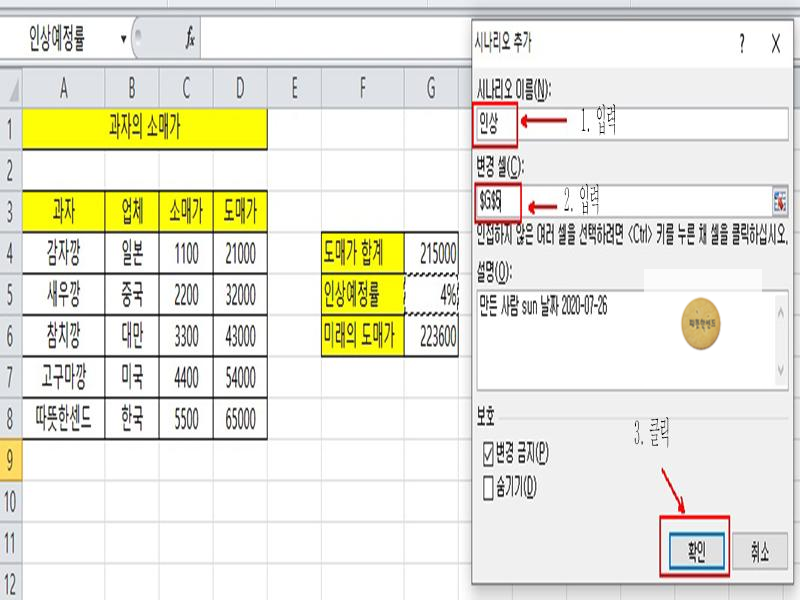
시나리오 추가 창이 뜨면 '시나리오 이름'은 인상을 입력합니다. '변경 셀' 입력란을 클릭하고 G5셀을 클릭한 후 <확인>을 클릭합니다.

'인상예정률' 입력란에 5%를 입력하고 <추가>를 클릭합니다.

이어서 '시나리오 이름'에 인하를 입력합니다. 그런 다음 <확인>을 클릭합니다.

'인상예정률' 입력란에 3%를 입력하고 <확인>을 클릭합니다.

<요약>을 클릭합니다.

'결과 셀(R)' 입력란을 클릭한 후 G6셀을 선택합니다. 그 다음 <확인>을 클릭하여 완료합니다.

위와 같이 시나리오의 결과가 표시되엇습니다. 5%을 인상 하였을 때 인상총급여가 225750 으로 나타났으며 3% 인하 하였을 때 인상총급여가 221450 으로 나타났습니다. 시나리오를 적용하는 것을 알아보았는데, 별로 어렵지 않다는 것을 알 수 있습니다. 몇번 따라해보면 금방 하실 수 있을 것입니다. 이것으로 엑셀 시나리오 사용하기 엑셀2010을 마치겠습니다. 긴 글 읽어주셔서 감사합니다.
'오피스 > 엑셀2010' 카테고리의 다른 글
| 엑셀 거듭 제곱 계산하기 POWER 함수 엑셀2010 (0) | 2020.07.28 |
|---|---|
| 엑셀 절대값 계산하기 ABS 함수 엑셀2010 (0) | 2020.07.28 |
| 엑셀 데이터 통합 사용하기 엑셀2010 (0) | 2020.07.26 |
| 엑셀 피벗 테이블 사용하기 엑셀2010 (0) | 2020.07.26 |
| 엑셀 데이터 표 알아보기 엑셀2010 (0) | 2020.07.24 |






